Analogskala herstellen mit CorelDraw 11
Erstellt: DL6GL, 23.07.2014, letzte Änderung  |
Auch im Zeitalter der Digitaltechnik haben analoge Messgeräte ihre Daseinsberechtigung nicht verloren. Damit lässt sich ein Abgleich auf Minimal- oder Maximalwerte einfach besser beobachten. Die Herstellung einer Analogskala mit CorelDraw 11 soll hier gezeigt werden. Vermutlich funktioniert das mit neueren CorelDraw-Versionen vergleichbar.
1 Skalengeometrie in CorelDraw nachbilden
Wir wollen also einem Drehspulinstrument eine für die gewünschte Anwendung entsprechende neue Skala verpassen. Zunächst geht es darum, den Gesamt-Auslenkungswinkel des Zeigers und seine Drehachse zu bestimmen.
Alte Skala ausbauen und scannen.
Gescannte Skala in CorelDraw einlesen.
Als Erstes muss die gescannte Skala waagerecht ausgerichtet werden. Das geschieht mit der Drehfunktion von CorelDraw.

Abb. 1: Drehfunktion aufrufen.
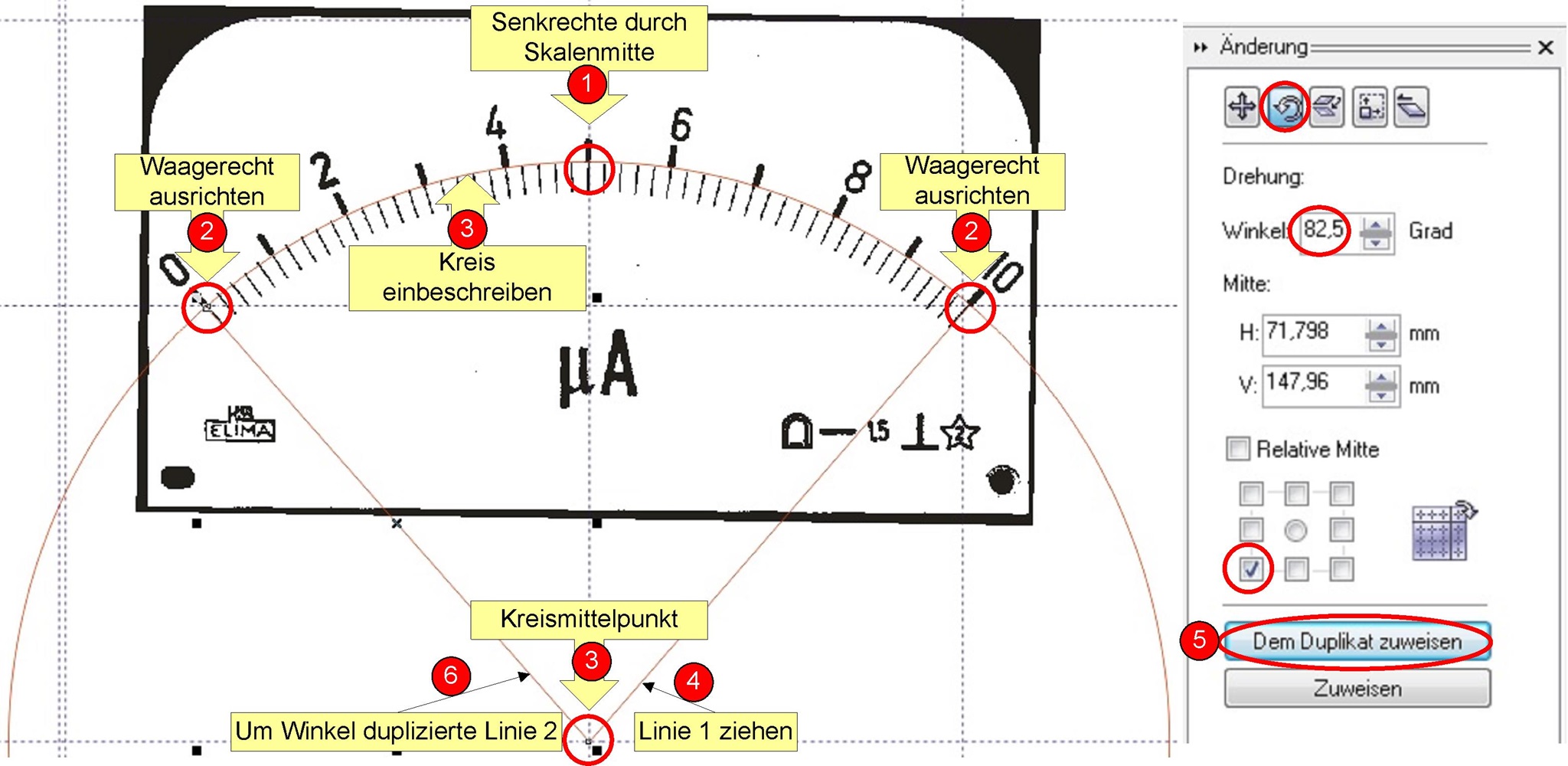
Abb. 2: Ausrichten und Ermittlung von Ausschlagwinkel und Zeigerdrehachse.
- Maßstab (Bildvergrößerung) möglichst hoch, > 500%.
Senkrechte Hilfslinie durch den Skalenmittelpunkt ziehen. - Skala markieren und mit der Drehfunktion in kleinen Winkelschritten, z.B. 0,05°, die Skala mit Hilfe einer waagerechte Hilfslinie ausrichten. Senkrechte Hilfslinie ggf. korrigieren.
- Mit einem Kreismittelpunkt auf der senkrechten Hilfslinie einen Kreis einbeschreiben, der der Skalenwölbung möglichst genau entspricht. Damit ist die Drehachse des Instrumentenzeigers bestimmt. Waagerechte Hilfslinie durch den Kreismittelpunkt ziehen.
- Vom Kreismittelpunkt Linie 1 zum Endausschlag ziehen.
- Linie 1 durch Drehung so duplizieren, dass das Duplikat genau den Skalenanfangspunkt trifft. Die Drehachse ist mit dem Häkchen unterhalb "Relative Mitte" der Kreismittelpunkt. Winkel probieren, bis es passt, hier mit 82,5°. Das braucht schon ein paar Versuche. Wenn es noch nicht hingehauen hat, mit der UnDo-Funktion rückgängig machen und mit einem korrigierten Drehwinkel wiederholen.
- Wie in Ziffer 5 die Linien für die Zehntel-Skalenteile aus Linie 1 duplizieren. Der Drehwinkel ist ein Zehntel des in Ziffer 5 gefundenen Gesamtwinkels, hier 82,5 / 10 = 8,25°.
- Den Kreis markieren. Im Fenster "Anderung", Abb. 2 rechts, werden die Horizontal- und die Vertikalkoordinaten angezeigt. Darunter im Fenster ist die Mitte in dem Positionsquadrat aktiviert.
Diese notieren (hier 102,575, 188,909), sie werden zur genauen Positionierung von Hilfskreisen noch gebraucht.
In diesem Fall ist der Skalenradius auf die Drehachse des Zeigers bezogen. Es gibt aber auch Skalen mit einem deutlich größeren Radius. Nicht ausprobiert, aber da hilft wohl nur
- wie oben mit einem Kreis mit Mittelpunkt irgendwo auf der Senkrechten durch die Skalenmitte die Skalenwölbung zu treffen (Kreismittelpunkt 1).
Dieser ist dann der Bezugspunkt für konzentrische Kreise zur Festlegung der Längen der Skalenstriche. - Möglichst präzise die Skalenstriche mit Hilfsgeraden auf die mögliche Zeigerachse auf der Senkrechten durch die Skalenmitte zu extrapolieren. Das ergibt dann die Drehachse des Zeigers (Kreismittelpunkt 2).
Dieser ist dann der Bezugspunkt, um den die Skalenstriche gedreht werden.
Rettungsanker zum rückgängig machen missratener Operationen, hier wie nachfolgend, ist der UnDo-Button (gebogener Rückwärtspfeil in der Menüleiste). Bei CorelDraw11 ist die Anzahl einstellbar unter Extras - Optionen - Arbeitsbereich - Allgemein - Anzahl Rückgängig.
2 Hilfskreise für die neue Skala anlegen
Um den festgelegten Kreismittelpunkt werden nun Hilfskreise für die neue Skala gezeichnet.

Abb. 3: Hilfskreise für die neue Skala.
Hier, obere "grüne" Skala, 4 Kreise
- Unterer Begrenzungskreis,
- Kreis für Hundertstel,
- Kreis für 5 Hundertstel,
- Kreis für Zehntel.
Wenn der Radius stimmt, Kreise jeweils markieren und auf den festgelegten Kreismittelpunkt zentrieren.
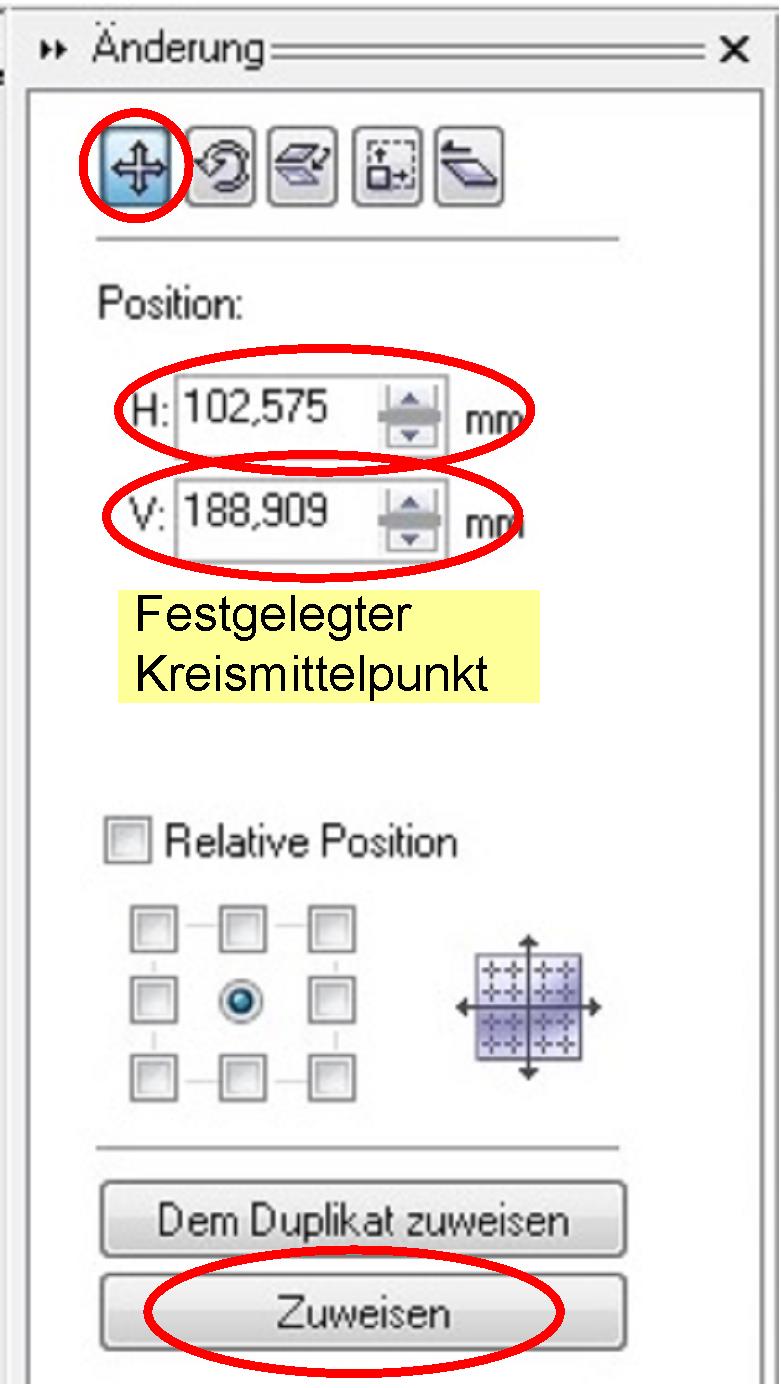
Abb. 4: Hilfskreise zentrieren.
3 Skalenstriche anlegen
Die Reihenfolge geht von den langen und dicken Zehntelstrichen über die jeweils kürzeren und dünneren Fünfhundertstel- zu den Hundertstelstrichen. Die Überlagerung der Fünfhundertstel- und der Hundertstelstriche ist später nicht mehr sichtbar.
3.1 Zehntelstriche

Abb. 5: Zehntelstriche anlegen.
- Entlang der roten Hilfslinie für Vollausschlag eine Linie ziehen, hier grün. Strichstärke nach Belieben festlegen.
- Drehwinkel für die Zehnteleinteilung festlegen, hier 82,5 / 10 = 8,25°.
- Position der Drehachse ("Mitte") festlegen, ist der oben festgelegte Kreismittelpunkt, Abschnitt 1, Ziffer 7.
- Für jeden Zehntelstrich "Dem Duplikat zuweisen", also insgesamt 9 Mal.
Ob die nicht exakt lineare Skalenunterteilung dieses 10µA-Nobelgeräts von Hartmann & Braun einem ungenauen Aufdruck oder einer speziellen Kalibrierung geschuldet ist, wird sich nicht mehr klären lassen. Die spätere Kalibrierung mit der neuen Skala ergab eine genaue Übereinstimmung mit der neuen linearen Skaleneinteilung, wie es sich für ein gutes Drehspulinstrument gehört.
3.2 Fünfhundertstelstriche
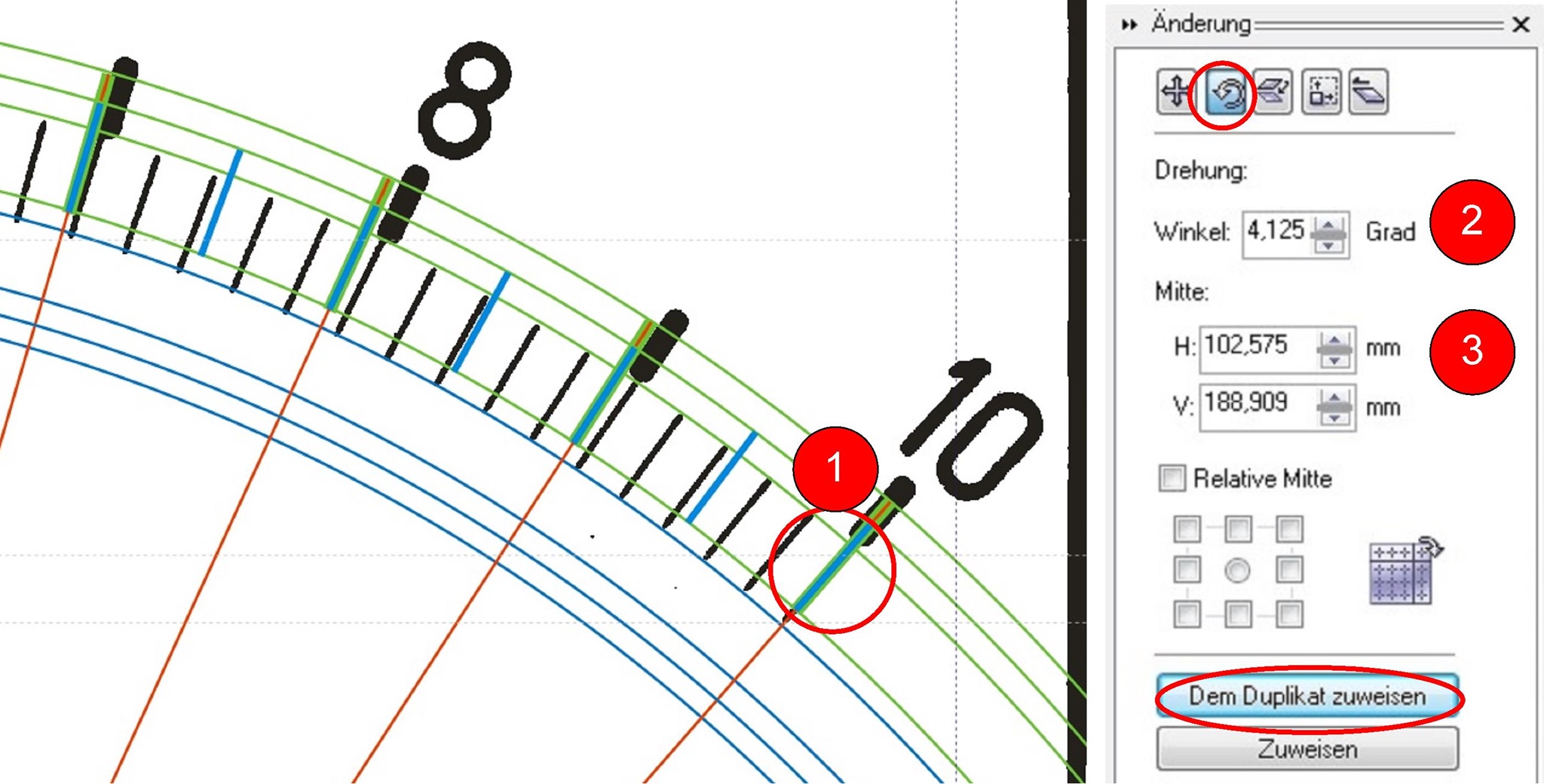
Abb. 6: Fünfhundertstelstriche anlegen.
- Wie in Abschnitt 3.1 den etwas kürzeren Fünfhundertstelstrich entlang der roten Hilfslinie für Vollausschlag ziehen, hier blau. Strichstärke nach Belieben festlegen.
- Drehwinkel nun die Hälfte der Zehntelstriche, hier 4,125°.
- Weiter Analog Abschnitt 3.1, insgesamt 19 Teilstriche zu duplizieren.
3.3 Hundertstelstriche
- Wie vorher, Länge und Strichstärke jeweils etwas kleiner.
- Drehwinkel nun ein Zehntel der Zehntelstriche, hier 0,825°,insgesamt 99 Teilstriche zu duplizieren.
So sieht es dann aus, ohne Originalskala...
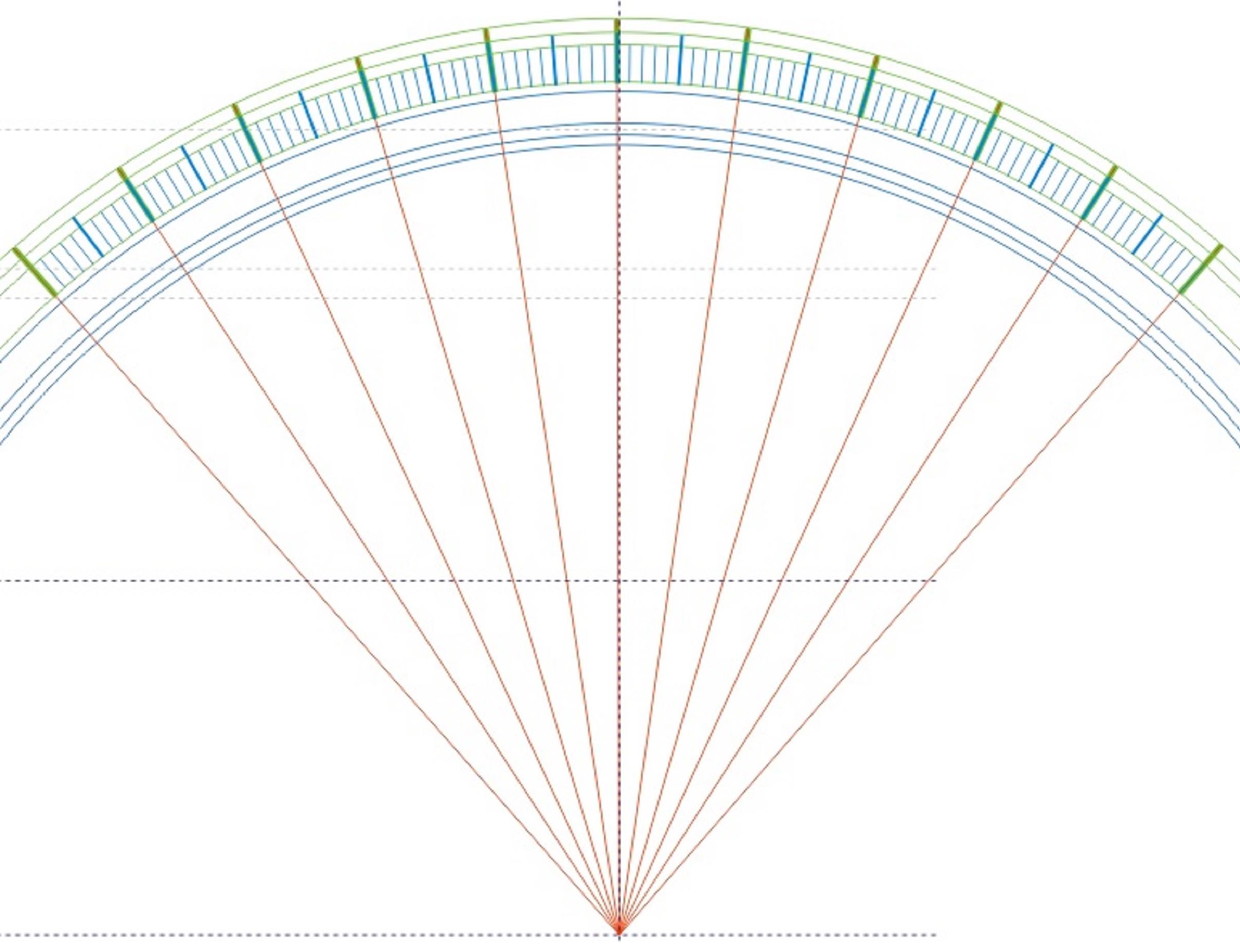
Abb. 7: Rohentwurf der Skala.
... und so, obere Hilfskreise entfernt, Begrenzungskreise auf Kreissegmente reduziert, die Striche geschwärzt und die Fünfhundertstel-Striche beschriftet.
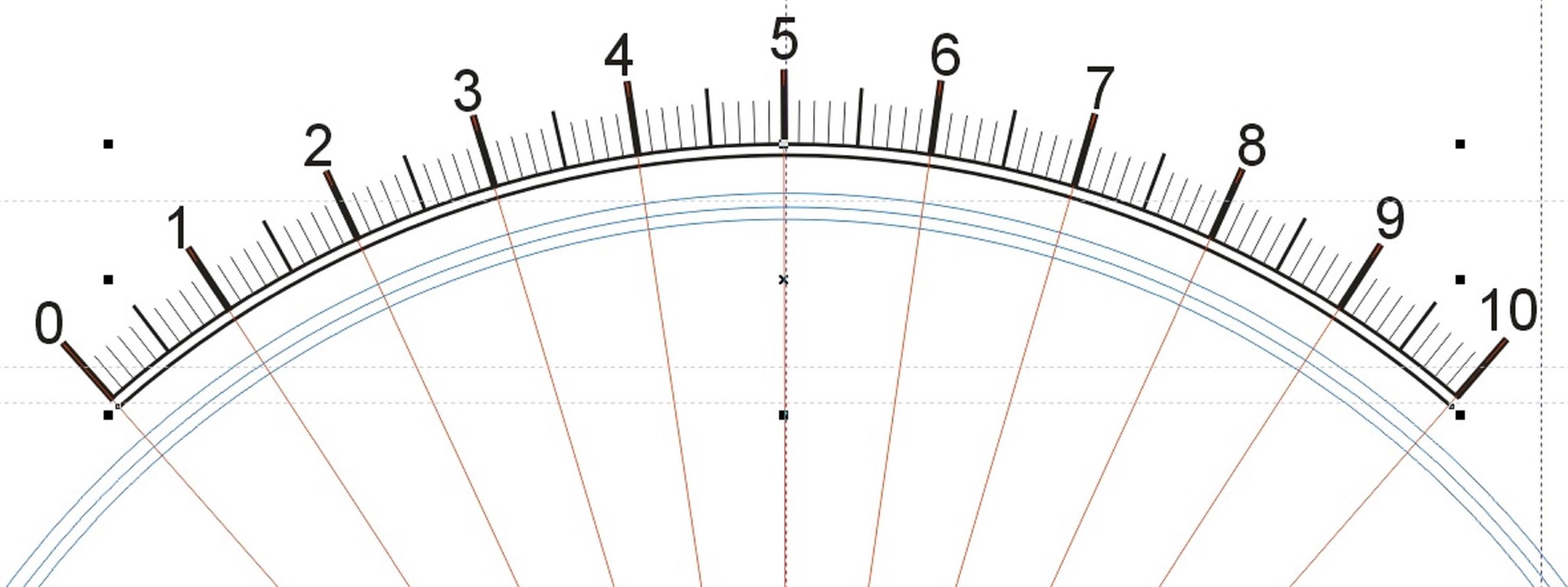
Abb. 8: Fertige obere Skala.

Abb. 9: Das Endprodukt mit weiteren Skalen.
Fehlen nur noch ausdrucken, ausschneiden, sorgfältiges ausrichten auf dem Skalenblech und aufkleben. Schon prangt das alte Hündchen in einem neuen Gewand.